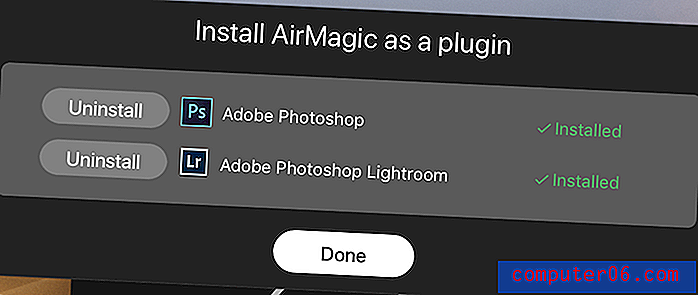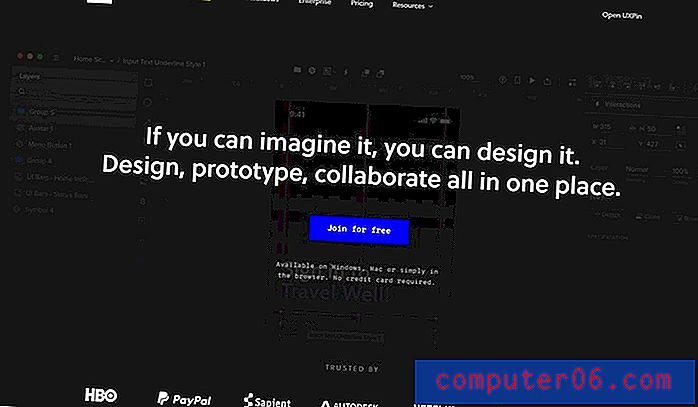İCloud Ayarlarını Değiştirme
Böylece iPhone'unuzu, iPad'inizi ve iPod touch'ınızı iOS yazılımının en güncel sürümüne güncellediniz ve Apple'ın size verdiği ücretsiz 5 GB iCloud depolama alanından yararlanmaya başlayabilme olanağı sağladı. Bu 5 GB'lık depolama alanı, Apple Kimliği olan herkesin aldığı varsayılan tutardır ve bu depolama miktarını artırmak isterseniz, daha fazlasını elde etmek için ödeme yapmanız gerekir. Belki de Windows PC'nizde iCloud'u yapılandırma hakkındaki bu makaleyi zaten okudunuz ve bir Windows bilgisayardan iCloud ile senkronizasyonun doğrudan iTunes üzerinden yapılamayacağını öğrendiniz. Ancak şimdi iCloud ayarlarını değiştirmek istiyorsunuz ve erişmeniz gereken programı veya yardımcı programı bulmakta zorlanıyorsunuz. Bu özel uygulama, orada olduğunu bilmedikçe muhtemelen kontrol etmeyeceğiniz bir yerde gizlidir.
İCloud Ayarlarını Değiştirme
İCloud Kontrol Paneli biraz kafa karıştırıcı bir varlıktır ve onu kullanması gereken birçok kişi muhtemelen var olduğunu bile bilemez. Temel olarak nispeten yeni bir iOS cihazı ve Windows PC'si olan herhangi bir kişi bu özellikten yararlanabilir, ancak iTunes arayüzünün bir parçası olmaması, yaygın uygulamasından uzaklaşacaktır. Ancak bu makaleyi okuduğunuzdan, tüm senkronize edilebilir verilerinizi bu cihazlarda paylaşarak ve Apple'ın sunucularındaki verilerin bir kopyasını yedek olarak tutarak Apple ürünlerinizden en iyi şekilde yararlanmak için ilk adımı attınız.
İCloud Denetim Masası, Windows Denetim Masası'nda bulunur ve iCloud ayarlarını değiştirmek için gitmeniz gereken yerdir. İCloud Kontrol Panelini bulmak için bilgisayar ekranınızın sol alt köşesindeki Başlat düğmesine tıklamanız, ardından Başlat menüsünün sağ tarafındaki sütundan Denetim Masası'na tıklamanız gerekecektir.

Pencerenin sağ üst köşesindeki açılır menüyü ve ardından Küçük Simgeler'i tıklayın.
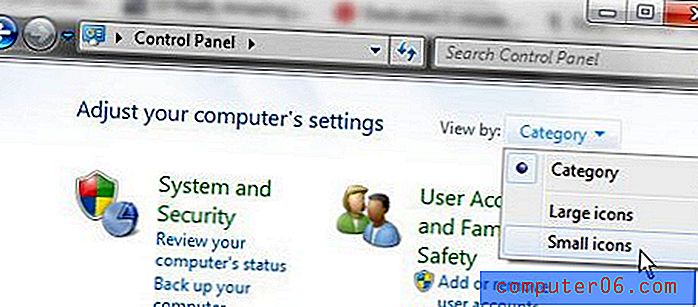
İCloud simgesini görene kadar simgeler listesinde ilerleyin. İCloud Kontrol Panelini açmak için bu simgeye tıklayın ve iCloud ayarlarını değiştirmeye başlayın.
Eşleştirilecek Dosyaları Seçmek için iCloud Ayarlarını Değiştirme
İCloud Denetim Masası açıkken, Windows PC'nizden iCloud'a veri senkronizasyonu için sahip olduğunuz beş seçeneği göreceksiniz. Bu seçenekler Posta, Kişiler, Takvimler ve Görevler, Yer İşaretleri ve Fotoğraf Akışı'dır . Bu seçeneklerin hangi kombinasyonunu istediğinizi kontrol etmekte özgürsünüz, ancak ücretsiz iCloud ayarları varsayılanı ile size uygulanan 5 GB sınırını unutmayın.
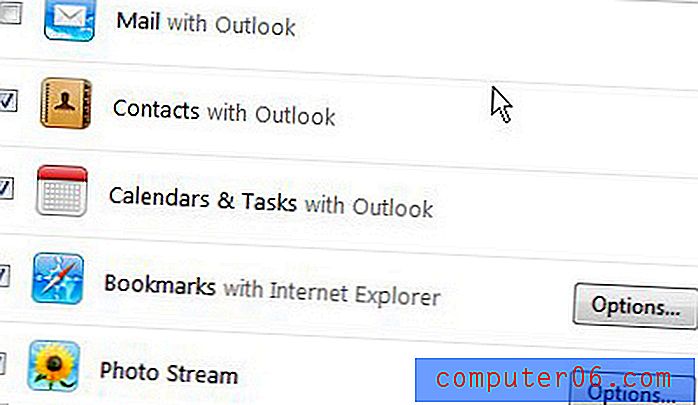
Kişiler ve Takvimler ve Görevler seçenekleri için yapılandırma gerekmez ve bunlara izin vermeyi seçerseniz eşitlenir. Posta seçeneğini işaretlerseniz, @ me.com uzantılı bir iCloud e-posta adresi ayarlamanız istenir.
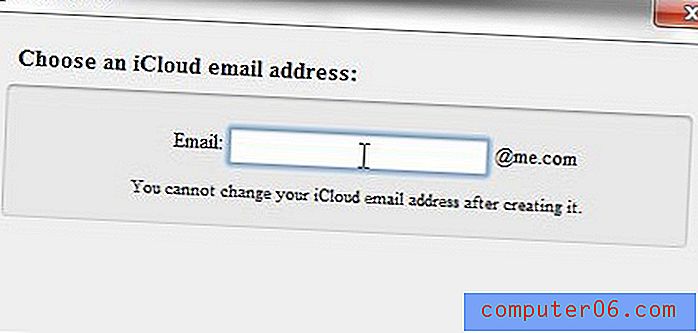
Yer İşaretleri ve / veya Fotoğraf Akışı seçeneklerini işaretlerseniz, her birinin sağındaki Seçenekler düğmeleri tıklanabilir hale gelir. Yer İşaretleri'nin sağındaki Seçenekler düğmesini tıklatırsanız, bu ekran gösterilir
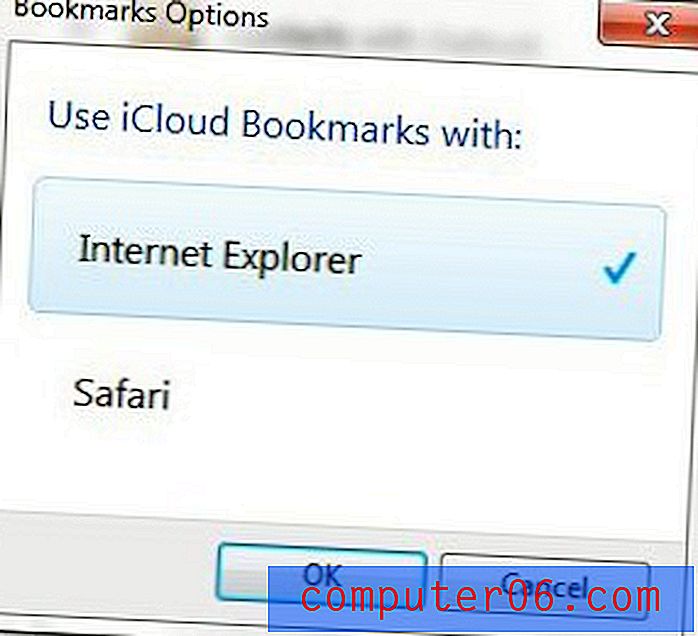
yer imlerini Internet Explorer ve Safari'den iCloud'a senkronize etmenizi sağlar.
Photostream öğesinin sağındaki Seçenekler düğmesini tıklatırsanız, bu ekran gösterilir
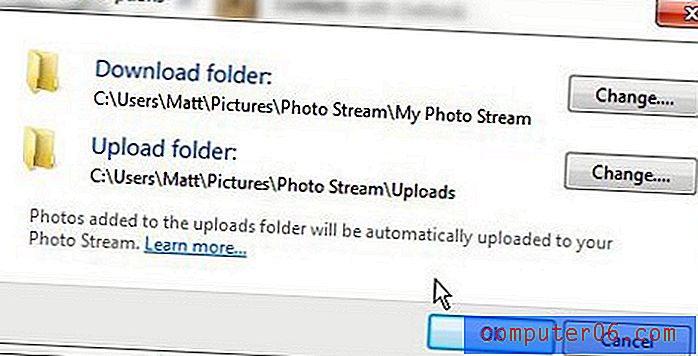
iCloud'dan indirdiğiniz fotoğrafların saklama konumunu ve iCloud Photostream'inize yüklenecek fotoğrafların saklama konumunu belirlemenizi sağlar. Bu nedenle, örneğin, Windows PC'nizden Photostream'e fotoğraf eklemek isterseniz, fotoğrafları orijinal konumlarından Yükle klasöründe belirtilen klasöre kopyalarsınız, bu da onları Fotoğraf Akışınızla senkronize eder.
*** iCloud ayarlarınızı değiştirmeyi tamamladıktan sonra pencerenin altındaki Uygula düğmesini tıkladığınızdan emin olun. ***
İCloud ayarlarını değiştirmek için iCloud Kontrol Panelini kullandığınıza göre, tüm süreç gerçek dünyada nasıl çalıştığını gördükten sonra iCloud ayarlarını değiştirmek istiyorsanız buraya istediğiniz zaman dönebilirsiniz.